Search.searchtheuniverses.com Dirottatore (Mac)
Malware Specifico Per MacConosciuto anche come: SearchTheUniverses dirottatore
Ottieni una scansione gratuita e controlla se il tuo computer è infetto.
RIMUOVILO SUBITOPer utilizzare tutte le funzionalità, è necessario acquistare una licenza per Combo Cleaner. Hai a disposizione 7 giorni di prova gratuita. Combo Cleaner è di proprietà ed è gestito da RCS LT, società madre di PCRisk.
Come rimuovere search.searchtheuniverses.com dal Mac?
Cos'è search.searchtheuniverses.com?
search.searchtheuniverses.com è un falso motore di ricerca, simile a search.searchmecenter.com e search.search-bee.com. Questo sito afferma di migliorare l'esperienza di navigazione web generando i risultati di ricerca migliori. A giudicare dall'aspetto, search.searchtheuniverses.com si discosta a malapena da Google, Bing, Yahoo e altri motori di ricerca web legittimi, motivo per cui molti credono che anche questo sito sia appropriato. Tuttavia, dovremmo menzionare che gli sviluppatori lo promuovono utilizzando un'applicazione di dirottamento del browser denominata SearchTheUniverses. Inoltre, sia search.searchtheuniverses.com che SearchTheUniverses sono progettati per registrare dati relativi all'attività di navigazione web dell'utente.
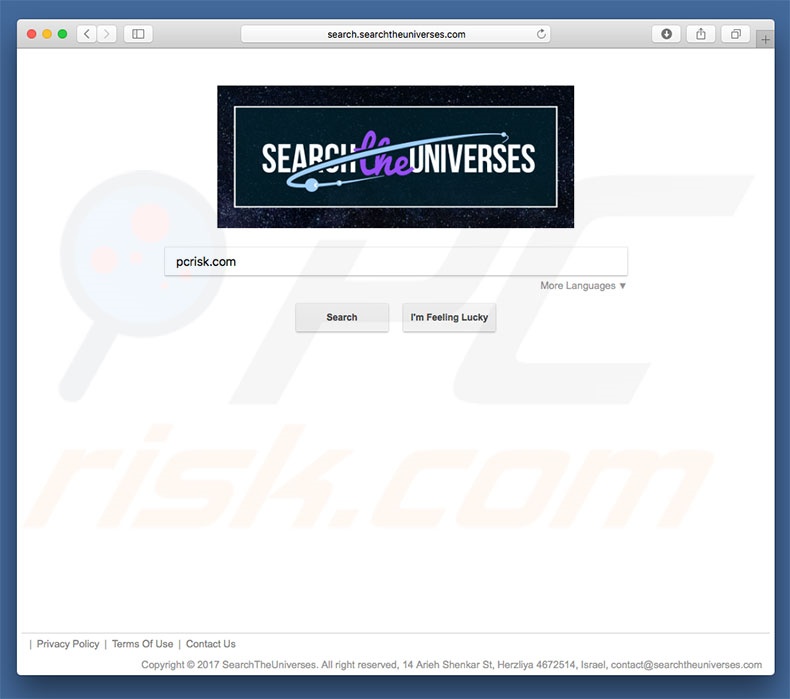
SearchTheUniverses è indirizzato ai browser Safari, Mozilla Firefox e Google Chrome. Una volta infiltrato, questo dirottatore del browser assegna ogni nuovo URL, il motore di ricerca predefinito e le opzioni della homepage a search.searchtheuniverses.com. Queste modifiche non sono significative. Tuttavia, gli utenti non sono in grado di ripristinarli. Il problema è che SearchTheUniverses continua a riassegnare dette opzioni ogni volta che si tenta di modificarle. Pertanto, a meno che questo dirottatore del browser non venga disinstallato, è impossibile riportare i browser allo stato precedente. Gli utenti sono obbligati a visitare search.searchtheuniverses.com ogni volta che aprono una nuova scheda di navigazione o effettuano ricerche sul Web tramite la barra degli indirizzi. Di conseguenza, la qualità della navigazione sul Web diminuisce significativamente. Come accennato in precedenza, search.searchtheuniverses.com e SearchTheUniverses raccolgono informazioni sulle abitudini di navigazione web dell'utente. Le query di ricerca, gli URL visitati, le pagine visualizzate, gli indirizzi IP (Internet Protocol) e altri dati raccolti solitamente includono dettagli personali. Inoltre, è condiviso con terze parti (potenzialmente criminali informatici). Queste persone usano in modo improprio le informazioni ricevute con l'intenzione di generare entrate. In tal modo, mettono in pericolo la privacy dell'utente. Pertanto, si consiglia vivamente agli utenti di disinstallare il dirottatore del browser SearchTheUniverses e di non tornare più al sito search.searchtheuniverses.com.
| Nome | SearchTheUniverses dirottatore |
| Tipo di Minaccia | Mac malware, Mac virus |
| Sintomi | Il tuo Mac è diventato più lento del normale, si vedono annunci pop-up indesiderati, si viene reindirizzati a siti web dubbi. |
| Metodi di distribuzione | Annunci pop-up ingannevoli, programmi di installazione gratuiti (raggruppamento), programmi di installazione di falsi flash player, download di file torrent. |
| Danni | Monitoraggio della navigazione in Internet (potenziali problemi di privacy), visualizzazione di annunci indesiderati, reindirizzamenti a siti Web ombreggiati, perdita di informazioni private. |
| Rimozione |
Per eliminare possibili infezioni malware, scansiona il tuo computer con un software antivirus legittimo. I nostri ricercatori di sicurezza consigliano di utilizzare Combo Cleaner. Scarica Combo CleanerLo scanner gratuito controlla se il tuo computer è infetto. Per utilizzare tutte le funzionalità, è necessario acquistare una licenza per Combo Cleaner. Hai a disposizione 7 giorni di prova gratuita. Combo Cleaner è di proprietà ed è gestito da RCS LT, società madre di PCRisk. |
search.searchtheuniverses.com condivide somiglianze con dozzine di altri motori di ricerca web fasulli come (per esempio) smartsearch.pw, search-mate.com, weknow.ac, e molti altri. Offrendo funzionalità vantaggiose (risultati di ricerca migliorati, accesso rapido a siti Web popolari, previsioni meteo, notizie più recenti a livello mondiale, ecc.) Siti web come search.searchtheuniverses.com creano l'impressione di legittimità e utilità. Tuttavia, queste affermazioni servono solo a generare entrate per gli sviluppatori. I motori di ricerca finti hanno un solo scopo: generare entrate per gli sviluppatori, motivo per cui non danno alcun valore reale agli utenti regolari. Invece, i motori di ricerca falsi causano reindirizzamenti indesiderati e raccolgono informazioni sensibili. Inoltre, alcuni di essi forniscono agli utenti risultati di ricerca fuorvianti e / o annunci pubblicitari intrusivi, che portano a siti Web inaffidabili (potenzialmente dannosi). Pertanto, l'utilizzo di qualsiasi motore di ricerca web fasullo potrebbe comportare gravi problemi di privacy o persino il furto di identità.
Come ha fatto search.searchtheuniverses.com ad installarsi sul mio computer?
Sebbene SearchTheUniverses disponga di un sito web di download ufficiale, è probabile che si possa infiltrare nel sistema senza autorizzazione. Questo perché gli sviluppatori proliferano i browser hijacker utilizzando pubblicità intrusive, nonché un metodo di marketing ingannevole chiamato "bundling". Le pubblicità intrusive sono progettate per reindirizzare gli utenti a siti Web dannosi, nonché per eseguire script che scaricano / installano malware. "Bundling", d'altra parte, è un'installazione sotto copertura di applicazioni di terze parti insieme a quelle normali. Ciò che gli sviluppatori fanno è nascondere le app "in bundle" dietro varie sezioni (nella maggior parte dei casi, le impostazioni "personalizzate" o "avanzate") dei processi di download / installazione. La cosa più frustrante è che è molto probabile che gli utenti affrettino i processi di download / installazione e saltino la maggior parte dei passaggi. In tal modo, gli utenti espongono semplicemente il sistema al rischio di varie infezioni e mettono la propria privacy in una minaccia.
Come evitare l'installazione di applicazioni potenzialmente indesiderate?
Tutti dovrebbero sapere che i motivi principali per le infezioni del computer sono la scarsa conoscenza ed il comportamento spericolato. La chiave della sua sicurezza è la cautela e, quindi, prestare molta attenzione durante la navigazione in Internet, così come la navigazione in Internet è un must. Tieni presente che le pubblicità intrusive sono progettate per sembrare del tutto appropriate. Tuttavia, distinguere è ancora facile, perché la maggior parte di essi porta a siti Web inaffidabili (giochi d'azzardo, incontri per adulti, pornografia e così via). Molti di questi sono forniti da app di tipo adware potenzialmente indesiderate. Pertanto, se si verificano reindirizzamenti discutibili, è necessario verificare immediatamente l'elenco delle applicazioni installate e dei plug-in del browser. Inoltre, assicurati di analizzare attentamente ciascuna finestra delle finestre di dialogo di download / installazione (utilizzando le impostazioni "Personalizzate" o "Avanzate") e annulla le app incluse. Consigliamo di evitare l'uso di downloader / installatori di terze parti, perché gli sviluppatori li monetizzano con il software "bundling". Invece, le app dovrebbero essere scaricate da fonti ufficiali, usando i link per il download diretto. Se il tuo computer è già stato infettato da browser hijacker, ti consigliamo di eseguire una scansione con Combo Cleaner Antivirus per Windows per eliminarli automaticamente.
SearchTheUniverses in Safari:
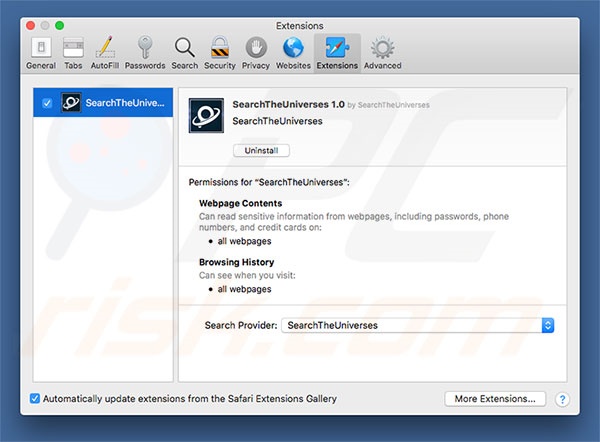
Applicazione fasulla che promuove SearchTheUniverses:
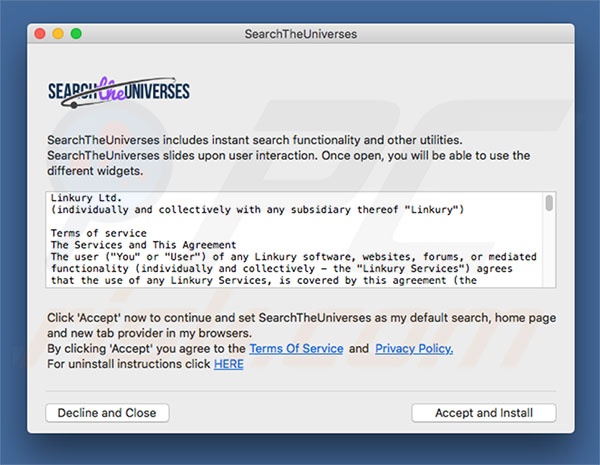
Sito che promuove SearchTheUniverses:
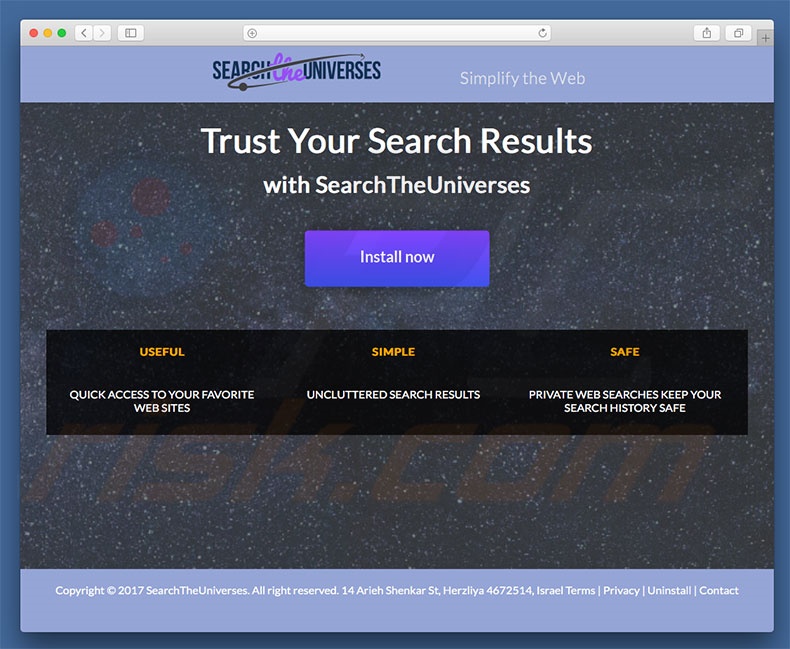
Rimozione automatica istantanea dei malware:
La rimozione manuale delle minacce potrebbe essere un processo lungo e complicato che richiede competenze informatiche avanzate. Combo Cleaner è uno strumento professionale per la rimozione automatica del malware consigliato per eliminare il malware. Scaricalo cliccando il pulsante qui sotto:
SCARICA Combo CleanerScaricando qualsiasi software elencato in questo sito, accetti le nostre Condizioni di Privacy e le Condizioni di utilizzo. Per utilizzare tutte le funzionalità, è necessario acquistare una licenza per Combo Cleaner. Hai a disposizione 7 giorni di prova gratuita. Combo Cleaner è di proprietà ed è gestito da RCS LT, società madre di PCRisk.
Menu:
- Cos'è search.searchtheuniverses.com?
- STEP 1. Rimuover ei file e le cartelle legate a search.searchtheuniverses.com da OSX.
- STEP 2. Rimuovere search.searchtheuniverses.com da Safari.
- STEP 3. Rimuovere search.searchtheuniverses.com da Google Chrome.
- STEP 4. Rimuovere search.searchtheuniverses.com da Mozilla Firefox.
Video che mostra come rimuovere adware e dirottatori di un browser da un computer Mac:
Rimuovere Search.searchtheuniverses.com:
Rimuovere le applicazioni potenzialmente indesiderate collegate a Search.searchtheuniverses.com dalla cartella "Applicazioni":

Fare clic sull'icona del Finder. Nella finestra del Finder, selezionare "Applicazioni". Nella cartella applicazioni, cercare "MPlayerX", "NicePlayer", o altre applicazioni sospette e trascinarle nel Cestino. Dopo aver rimosso l'applicazione potenzialmente indesiderata che causa gli annunci online, eseguire la scansione del Mac per trovare tutti i componenti indesiderati rimanenti.
SCARICA il programma di rimozione per infezioni da malware
Combo Cleaner controlla se il tuo computer è infetto. Per utilizzare tutte le funzionalità, è necessario acquistare una licenza per Combo Cleaner. Hai a disposizione 7 giorni di prova gratuita. Combo Cleaner è di proprietà ed è gestito da RCS LT, società madre di PCRisk.
Rimuovere le cartelle e i file legati al searchtheuniverses dirottatore:

Clicca sull'icona Finder, dal menu, scegli Vai, e clicca Vai alla Cartella...
 Verificare la presenza di file generati da adware nella cartella / Library / LaunchAgents:
Verificare la presenza di file generati da adware nella cartella / Library / LaunchAgents:

Nella barra Vai alla Cartella..., digita: /Library/LaunchAgents
 Nella cartella "LaunchAgents", cercare eventuali file sospetti aggiunti di reente e spostarli nel Cestino. Esempi di file generati da adware - “installmac.AppRemoval.plist”, “myppes.download.plist”, “mykotlerino.ltvbit.plist”, “kuklorest.update.plist”, etc. Gli Adware installano comunemente diversi file con la stessa stringa.
Nella cartella "LaunchAgents", cercare eventuali file sospetti aggiunti di reente e spostarli nel Cestino. Esempi di file generati da adware - “installmac.AppRemoval.plist”, “myppes.download.plist”, “mykotlerino.ltvbit.plist”, “kuklorest.update.plist”, etc. Gli Adware installano comunemente diversi file con la stessa stringa.
 Verificare la presenza di file generati da adware nella cartella /Library/Application Support:
Verificare la presenza di file generati da adware nella cartella /Library/Application Support:

Nella barra Vai alla Cartella..., digita: /Library/Application Support
 Nella cartella “Application Support”, lcercare eventuali file sospetti aggiunti di reente e spostarli nel Cestino. Esempi di file generati da adware, “MplayerX” o “NicePlayer”,
Nella cartella “Application Support”, lcercare eventuali file sospetti aggiunti di reente e spostarli nel Cestino. Esempi di file generati da adware, “MplayerX” o “NicePlayer”,
 Verificare la presenza di file generati da adware nella cartella ~/Library/LaunchAgents:
Verificare la presenza di file generati da adware nella cartella ~/Library/LaunchAgents:

Nella barra Vai alla Cartella..., digita: ~/Library/LaunchAgents

Nella cartella "LaunchAgents", cercare eventuali file sospetti aggiunti di reente e spostarli nel Cestino. Esempi di file generati da adware- “installmac.AppRemoval.plist”, “myppes.download.plist”, “mykotlerino.ltvbit.plist”, “kuklorest.update.plist”, etc. Gli Adware installano comunemente diversi file con la stessa stringa.
 Verificare la presenza di file generati da adware nella cartella /Library/LaunchDaemons:
Verificare la presenza di file generati da adware nella cartella /Library/LaunchDaemons:
 Nella barra Vai alla Cartella..., digita: /Library/LaunchDaemons
Nella barra Vai alla Cartella..., digita: /Library/LaunchDaemons
 Nella cartella “LaunchDaemons”, cercare eventuali file sospetti aggiunti di reente e spostarli nel Cestino. Esempi di file generati da adware, “com.aoudad.net-preferences.plist”, “com.myppes.net-preferences.plist”, "com.kuklorest.net-preferences.plist”, “com.avickUpd.plist”, etc..
Nella cartella “LaunchDaemons”, cercare eventuali file sospetti aggiunti di reente e spostarli nel Cestino. Esempi di file generati da adware, “com.aoudad.net-preferences.plist”, “com.myppes.net-preferences.plist”, "com.kuklorest.net-preferences.plist”, “com.avickUpd.plist”, etc..
 Scansiona il tuo Mac con Combo Cleaner:
Scansiona il tuo Mac con Combo Cleaner:
Se hai seguito tutti i passaggi nell'ordine corretto, il Mac dovrebbe essere privo di infezioni. Per essere sicuro che il tuo sistema non sia infetto, esegui una scansione con Combo Cleaner Antivirus. Scaricalo QUI. Dopo aver scaricato il file fare doppio clic sul programma di installazione combocleaner.dmg, nella finestra aperta trascinare e rilasciare l'icona Combo Cleaner in cima all'icona Applicazioni. Ora apri il launchpad e fai clic sull'icona Combo Cleaner. Attendere fino a quando Combo Cleaner aggiorna il suo database delle definizioni dei virus e fare clic sul pulsante "Avvia scansione combinata".

Combo Cleaner eseguirà la scansione del tuo Mac alla ricerca di infezioni da malware. Se la scansione antivirus mostra "nessuna minaccia trovata", significa che è possibile continuare con la guida alla rimozione, altrimenti si consiglia di rimuovere eventuali infezioni trovate prima di continuare.

Dopo aver rimosso i file e le cartelle generati dal adware, continuare a rimuovere le estensioni canaglia dal vostro browser Internet.
SearchTheUniverses dirottatore, rimozione da homepage e motore di ricerca degli Internet browsers:
 Rimuovere le estensioni malevole da Safari:
Rimuovere le estensioni malevole da Safari:
Rimuovere le estensioni di searchtheuniverses dirottatore da Safari:

Aprire Safari, Dalla barra del menu, selezionare "Safari" e clicare su "Preferenze...".

Nella finestra delle preferenze, selezionare "Estensioni" e cercare eventuali estensioni sospette recentemente installate. Quando le trovate, fare clic sul pulsante "Disinstalla". Si noti che è possibile disinstallare in modo sicuro tutte le estensioni dal browser Safari - nessuna è fondamentale per il normale funzionamento del browser.
Cambiare l'homepage:

Nella finestra "Preferenze", selezionare la scheda "Generale". Per impostare la tua home page, digitare l'URL del sito preferito (per esempio: www.google.com) nel campo Home page. È inoltre possibile fare clic sul pulsante "Imposta la pagina corrente", se si desidera impostare la propria home page con il sito che si sta visitando.
Cambiare motore di ricerca predefinito:

Nella finestra "Preferenze", selezionare la scheda "Cerca". Qui troverete un menù a tendina con l'etichetta "motore di ricerca:" Basta selezionare il motore di ricerca preferito dall'elenco a discesa
- Se si continuano ad avere problemi come reindirizzamenti e pubblicità indesiderate - Reset Safari.
 Rimuovere le estensioni malevole da Mozilla Firefox:
Rimuovere le estensioni malevole da Mozilla Firefox:
Rimuovere i componenti aggiuntivi legati a searchtheuniverses dirottatore da Mozilla Firefox:

Aprire il browser Mozilla Firefox. In alto a destra dello schermo, fare clic sul pulsante (tre linee orizzontali) "Apri Menu". Dal menu aperto, scegliere "componenti aggiuntivi".

Scegliere la scheda "Estensioni" e cercare eventuali componenti aggiuntivi sospetti di recente installati. Quando vengono trovati, fare clic sul pulsante "Rimuovi" che si trova accanto. Si noti che è possibile disinstallare in modo sicuro tutte le estensioni dal browser Mozilla Firefox - nessuna è cruciale per il normale funzionamento del browser.
Cambia la tua home page:

Per modificare la home page, fare clic sul pulsante (tre linee orizzontali) "Apri Menu" e scegliere "Preferenze" dal menu a discesa. Per impostare la tua home page, digitare l'URL del sito web preferito (per esempio: www.google.com) nella cheda home page.
Cambiare motore di ricerca predefinito:

Nella barra degli indirizzi URL, digitare "about: config" e clicca su "Farò attenzione, prometto!".

Nel campo "Ricerca:", digitare il nome del dirottatore del browser. Tasto destro del mouse su ciascuna delle preferenze trovate e fare clic su "Reset" dal menu a discesa.
- Se si continuano ad avere problemi come reindirizzamenti e pubblicità indesiderate - Reset Mozilla Firefox.
 Rimuovere estensioni pericolose da Google Chrome:
Rimuovere estensioni pericolose da Google Chrome:
Rimuovere le estensioni di searchtheuniverses dirottatore da Google Chrome:

Aprire Google Chrome e fare clic sul pulsante (tre linee orizzontali) "Menu Chrome" che si trova nell'angolo in alto a destra della finestra del browser. Dal menu a discesa, scegliere "Altri strumenti" e selezionare "Estensioni".

Nella finestra "Estensioni", cercare eventuali componenti aggiuntivi sospetti di recente installati. Quando li trovate, fate clic sul pulsante "Cestino" accanto. Si noti che è possibile disinstallare in modo sicuro tutte le estensioni dal browser Google Chrome - non ce ne sono di fondamentali per il normale funzionamento del browser.
Cambiare l'homepage:

Fare clic sul pulsante (tre linee orizzontali) "Menu Chrome" e scegliere "Impostazioni". Nella sezione "All'avvio", fai clic sul link "Imposta pagine" vicino alla "Aprire una pagina specifica o un insieme di pagine" l'opzione. Rimuovere l'URL del dirottatore (ad esempio trovi.com) e inserire l'URL preferito (ad esempio, google.com).
Cambiare il motore di ricerca predefinito:

Fare clic sul pulsante (tre linee orizzontali) "Menu Chrome" e scegliere "Impostazioni". Nella sezione "Ricerca", fare clic sul pulsante "Gestione motori di ricerca ...". Nella finestra aperta, rimuovere il motore di ricerca Internet indesiderato facendo clic sul pulsante "X" accanto ad esso. Seleziona il tuo motore di ricerca Internet preferito dall'elenco e fare clic sul pulsante "Rendi predefinito" accanto ad esso.
- Se si continuano ad avere problemi come reindirizzamenti e pubblicità indesiderate - Reset Google Chrome.
Condividi:

Tomas Meskauskas
Esperto ricercatore nel campo della sicurezza, analista professionista di malware
Sono appassionato di sicurezza e tecnologia dei computer. Ho un'esperienza di oltre 10 anni di lavoro in varie aziende legate alla risoluzione di problemi tecnici del computer e alla sicurezza di Internet. Dal 2010 lavoro come autore ed editore per PCrisk. Seguimi su Twitter e LinkedIn per rimanere informato sulle ultime minacce alla sicurezza online.
Il portale di sicurezza PCrisk è offerto dalla società RCS LT.
I ricercatori nel campo della sicurezza hanno unito le forze per aiutare gli utenti di computer a conoscere le ultime minacce alla sicurezza online. Maggiori informazioni sull'azienda RCS LT.
Le nostre guide per la rimozione di malware sono gratuite. Tuttavia, se vuoi sostenerci, puoi inviarci una donazione.
DonazioneIl portale di sicurezza PCrisk è offerto dalla società RCS LT.
I ricercatori nel campo della sicurezza hanno unito le forze per aiutare gli utenti di computer a conoscere le ultime minacce alla sicurezza online. Maggiori informazioni sull'azienda RCS LT.
Le nostre guide per la rimozione di malware sono gratuite. Tuttavia, se vuoi sostenerci, puoi inviarci una donazione.
Donazione
▼ Mostra Discussione